O cronograma do projeto é uma exibição interativa do plano de cada projeto.
Você pode editar o cronograma do projeto e quaisquer atribuições associadas. Você pode criar fases e atribuições e ver o impacto dessas mudanças no status de tempo e tarifas do projeto.
Por padrão, o cronograma aplica zooms automáticos para se adequar ao tamanho do projeto. Para alterar as datas, use os controles deslizantes em ambas as extremidades da fase ou as barras de atribuição.
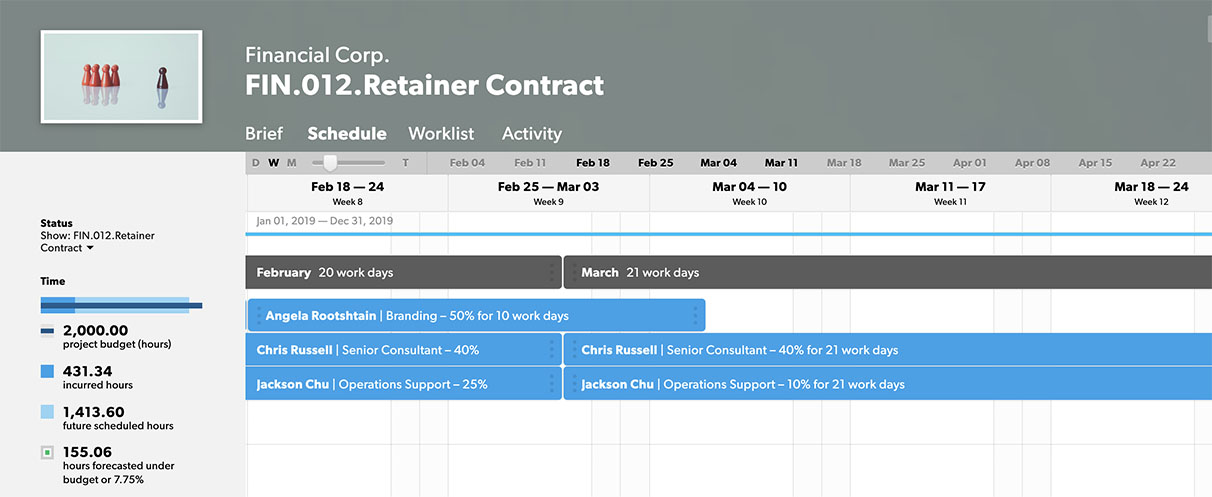
Adicionar itens ao cronograma do projeto
Para adicionar fases:
- Clique no cronograma em que deseja que a fase comece e selecione Adicionar fase.
- Escolha um dos nomes de fase predefinidos ou crie um novo nome de fase. A fase abrange automaticamente até o final do projeto, mas você pode editá-la conforme necessário.
Para adicionar atribuições:
- Clique em qualquer lugar de um espaço de data vazio ou uma fase e selecione Adicionar membro da equipe.
- Selecione um membro da equipe na lista. Você também pode escolher um recurso temporário se não tiver nenhum recurso em mente. A atribuição começa no dia presente (ou na data de início do projeto, se for no futuro) e vai até o final do projeto ou da fase, mas você pode editá-la conforme necessário.
Para adicionar descrições de trabalho:
- Para adicionar trabalho a uma atribuição existente, clique na atribuição de um membro da equipe e, em seguida, selecione Item de trabalho. Preencha seus dados na caixa de texto.
- Para adicionar uma descrição de trabalho sem atribuí-lo a um membro da equipe, clique em qualquer lugar de uma parte em branco do cronograma e selecione Adicionar item de trabalho. Insira um texto para criar um novo item de trabalho que começa no dia presente (ou na data de início do projeto, se for no futuro) e vai até o final do projeto.